Ein intelligenter Thermostat ist nur intelligent, wenn er mit dem Internet verbunden ist. Wenn Ihr Nest-Thermostat die Verbindung zu seiner Begleit-App beendet, werden die nützlichsten Funktionen nicht mehr angezeigt.
Sie erhalten Ihre wöchentlichen und monatlichen Berichte nicht, um Ihren Energieverbrauch zu überwachen, und Sie können die Nest-App nicht verwenden, um den Thermostat anzupassen, wenn Sie nicht zu Hause sind.
Wenn Ihr Nest-Thermostat in der Nest-App als offline angezeigt wird oder sich immer wieder von selbst getrennt, finden Sie hier einige einfache Lösungen.
Überprüfen Sie die Nest-Dienste
Prüfen Sie zunächst, ob Dienste mit diesem Tool online sind. Wenn es zu einem Ausfall kommt, liegt dies am Ende von Nest, nicht bei Ihnen.
Nest ist in Betrieb? Dann kommt das Problem aus dem Haus.
Neustart
Das erste, was wahrscheinlich nicht überraschend ist, ist, den Thermostat auszuschalten und dann wieder einzuschalten. Drücken Sie dazu den Thermostatring und wählen Sie Einstellungen> Zurücksetzen> Neustart> OK .
Während Sie darauf warten, dass Ihr Nest wieder hochfährt, starten Sie auch Ihren Router neu. Ziehen Sie den Stecker heraus, warten Sie 30 Sekunden und schließen Sie ihn wieder an.
Diese Neustarts können Ihre Thermostat- und Routereinstellungen aktualisieren, so dass sie wieder miteinander "sprechen". Um zu sehen, ob es funktioniert hat, melden Sie sich bei Nest Home an und sehen Sie unter dem Foto Ihres Thermostats, ob "Online" angezeigt wird. Wenn ja, dann ist es behoben.
Wenn "Offline" angezeigt wird, müssen wir die Fehlerbehebung fortsetzen.

Überprüfen Sie die Batterien
Wenn der Akkuladestand des Nestes unter 3, 6 V fällt, wird die Verbindung zu Ihrem WLAN abgebrochen. Auf dem Thermostat gehen Sie zu Einstellungen> Technische Info> Leistung . Die Batteriespannung sollte die erste Zahl sein, die Sie sehen. Wenn die Spannung über 3, 6 liegt, sind Sie gut.
Wenn die Spannung niedrig ist, liegt möglicherweise ein Verdrahtungsproblem vor und Ihr Nest lädt sich möglicherweise nicht richtig auf. Ziehen Sie den Stecker aus der Wand heraus und stecken Sie ihn wieder ein, um zu sehen, ob das hilft. Wenn nicht, müssen Sie möglicherweise einen Fachmann hinzuziehen, um Ihre Verdrahtung zu überprüfen.

Zurücksetzen
Wenn die Batterien in Ordnung sind, setzen Sie Ihren Router und Ihr Nest zurück. Hier finden Sie eine kurze Anleitung zum Zurücksetzen des Routers. Um Ihr Nest zurückzusetzen, gehen Sie zu Einstellungen> Zurücksetzen> Netzwerk> Zurücksetzen> Bestätigen . Gehen Sie nun zu Einstellungen> Netzwerk und befolgen Sie die Anweisungen auf dem Bildschirm, um Ihr WLAN mit Ihrem Thermostat zu verbinden.
Dieser Schritt kann eine Weile dauern, löst jedoch in der Regel alle andauernden Probleme.
Hier sind unsere Auswahl für die besten Smart Home-Thermostate für 2018.
Stellen Sie Ihren Thermostat auf diese Temperatur ein, um den besten Schlaf zu erhalten.







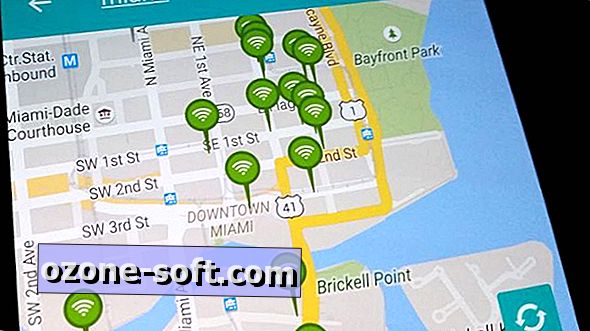


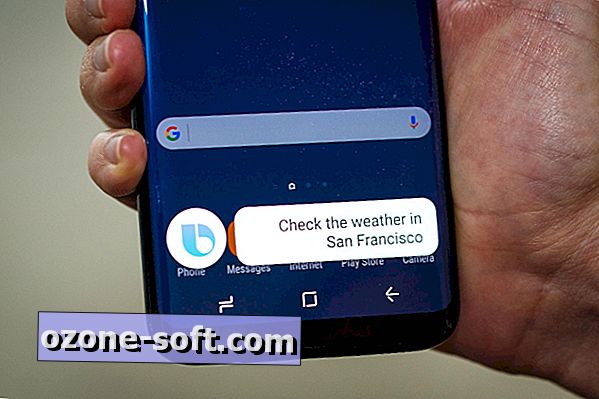

Lassen Sie Ihren Kommentar